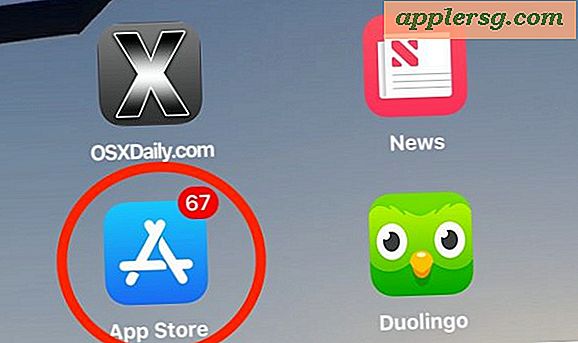Tutoriel pas à pas pour Skype
Skype est un moyen pratique et peu coûteux de communiquer. Le service utilise votre connexion Internet pour vous aider à discuter en ligne avec vos amis. L'application est téléchargeable gratuitement sur le site officiel de Skype. Le service peut être utilisé sur des appareils mobiles et un large éventail de systèmes d'exploitation informatiques. Skype a été créé en 2003. En 2010, près de 6,4 milliards d'appels ont été passés par ses utilisateurs. Au premier semestre 2010, près de 88,4 milliards de minutes d'appels ont été passés par les utilisateurs de Skype dans le monde entier, selon Skype.com.
Installation de Skype
Étape 1
Allez sur skype.com et téléchargez l'application Skype.
Étape 2
Appuyez sur les boutons d'application « Enregistrer » et « Lancer », tels qu'ils apparaissent à l'écran.
Ouvrez un nouveau compte ou connectez-vous avec un compte existant. Pour ouvrir un nouveau compte, entrez un nom et un mot de passe, votre adresse e-mail et acceptez les conditions d'utilisation en cochant une petite case carrée. Cliquez sur « Créer » pour créer un nouveau compte.
Ajout de contacts
Étape 1
Connectez-vous au nouveau compte Skype. Vous serez redirigé vers un écran « Bienvenue ». Cliquez sur le bouton « Trouvez vos amis ». Recherchez des contacts dans votre carnet d'adresses, comme un carnet d'adresses Yahoo ou Outlook, si vous le souhaitez.
Étape 2
Sélectionnez un carnet d'adresses et saisissez le nom d'utilisateur et le mot de passe. Skype promet de ne pas conserver ces détails. Skype commencera à rechercher automatiquement des contacts dans le compte que vous avez mentionné. Si vous souhaitez ajouter un utilisateur individuel, saisissez son pseudo Skype ou son email dans l'espace "Rechercher un particulier".
Étape 3
Cliquez sur « Rechercher un contact ». Skype remplira une liste de tous les résultats correspondants. Sélectionnez celui que vous pensez être votre contact et cliquez sur « Ajouter un contact ».
Saisissez un message rapide pour rappeler à votre contact comment il vous connaît. Cliquez sur "Envoyer". Avant de pouvoir commencer à communiquer avec qui que ce soit, il doit vous autoriser en tant que contact.
Vérifier les paramètres vocaux et vidéo
Étape 1
Cliquez sur le menu « Aide » et choisissez « Écran de bienvenue ». Cliquez sur « Vérifier le fonctionnement du son ».
Étape 2
Cliquez sur « Haut-parleurs » et cliquez sur le gros bouton vert rond. Si vous entendez un jingle, vos haut-parleurs fonctionnent avec Skype. Sinon, vérifiez les paramètres audio de votre ordinateur.
Étape 3
Cliquez sur le bouton « Tester le microphone » et dites quelque chose dans le microphone. Si la barre verte sur l'écran de test bouge, votre microphone fonctionne. Sinon, choisissez un microphone approprié dans le menu déroulant à côté de la barre de son.
Cliquez sur le bouton « Tester la vidéo », si vous avez une webcam connectée. Vous devriez voir un flux vidéo en direct instantanément ; sinon, vérifiez vos paramètres vidéo.
Messages et appels gratuits
Étape 1
Double-cliquez sur un contact dans votre liste pour ouvrir une fenêtre de discussion. Vous pouvez maintenant envoyer et recevoir des messages.
Étape 2
Cliquez sur le bouton « Appeler » à côté du nom de votre contact pour passer un appel. Votre contact devra recevoir l'appel pour vous parler.
Cliquez sur le bouton vert avec un symbole de webcam, situé à côté du bouton d'appel, pour un chat vidéo. Votre contact peut ne pas être en mesure de vous voir si elle utilise un téléphone Skype ou Skype depuis un téléphone portable. De même, vous risquez de ne pas voir votre contact si elle n'a pas de webcam.